今日、多くの人がAnyflipを利用しています。プロフェッショナルなプレゼンテーション、インタラクティブなフリップブック、さらにはマーケティング資料まで提供しています。
しかし、もしあなたが今この記事を読んでいるなら、それはただ一つのことを意味します。Anyflipからそれらの貴重な資料をダウンロードしたい、ということです。
はい、たとえ発行者が許可していなくても、それを行う方法があります。ここでは、3つのAnyflipダウンローダーを紹介します。
ただし、ビジネス目的でダウンロードすることは違法であるため、個人的な使用のためにのみファイルをダウンロードできることを知っておく必要があります。
しかし、まず、これらのツールが必要な理由を見てみましょう。
パート1. Anyflipダウンローダーを使用する理由
Anyflipには、後で閲覧するためにファイルを保存する機能があります。しかし、なぜ人々は依然としてAnyflipダウンローダーを探しているのでしょうか?
理由は次のとおりです。
- AnyflipはPDFのダウンロードのみをサポートしており、フリップファイラーのダウンロードはサポートしていません。
- PDFのダウンロード時に機能しない場合があります。
- 一部の発行者は、AnyFlipでの出版物のオンライン閲覧のみを許可しています。
- ダウンロードした出版物は、インターネット接続なしでアクセスできます。
- ダウンロードすることで、デジタル出版物の個人的なライブラリを作成できます。
ただし、発行者の許可なしにAnyFlipからコンテンツをダウンロードすると、著作権法に違反する可能性があります。したがって、個人的な使用のためにのみソフトウェアをダウンロードしてください。
Anyflipダウンローダーを見たい場合は、最高のツールを3つご紹介しましょう。
こちらもご覧ください:ScribdをPDFに変換する方法:9つの無料ダウンローダー
パート2. ベストAnyflipダウンローダー3選
このリストにあるすべてのツールをすでにテストしました。それらはほぼ100%の成功率でAnyFlipコンテンツをダウンロードできます。
ただし、ワンクリックでコンテンツをダウンロードできるSlideshareやDocダウンローダーとは異なり、AnyFlipダウンローダーにはいくつかの型破りな方法が必要です。しかしご心配なく—その方法をご紹介します!
1. WindowsのスニッピングツールまたはMacのスクリーンショットツール
WindowsとMacには、組み込みのスクリーンショットツールが付属しています。この便利な機能のおかげで、AnyFlip PDFダウンローダーを探し回る必要はありません。AnyFlipでフリップファイルをダウンロードするのに役立ちます。
スニッピングツールまたはスクリーンショットツールを使用して、フリップファイルの画像を個別に取得するだけです。次に、ツールを使用してすべての写真を結合し、単一のPDFに変換します。今すぐUPDFをダウンロードして、画像を使用してPDFを作成してください。
Windows • macOS • iOS • Android 100%安全
スニッピングツールでフリップファイルをダウンロードする手順
ステップ1:MacbookでCommand + Shift + 4を押します。
ステップ2:AnyFlipのフリップファイルの画像を個別にスニップします。

ステップ3:UPDFを起動し、左側の「バッチPDF」をクリックします。
ステップ4:「結合」を選択し、「ファイルを追加」をクリックします。PDFに追加したいすべての画像を追加します。
ステップ5:右下隅の「適用」をクリックして、この新しいPDFを保存します。

2. LICEcap
よりシンプルなAnyFlipからPDFへのダウンローダーが必要な場合は、LICEcapを使用してください。この無料ソフトウェアは、録画してGIFに変換できます。その後、それを使用してAnyFlipのフリップファイルのGIFを作成し、いつでも読むことができます。
LICEcapを使用する手順
ステップ1:コンピューターにLICEcapをインストールして起動します。AnyFlipでフリップファイルを開き、その上にLICEcapを移動します。
ステップ2:準備ができたら、右下隅の「Record」ボタンをクリックします。

ステップ3:ファイルの保存先を選択し、GIFに名前を付けます。「Save」をクリックします。
ステップ4:録画が開始されたら、「次へ」ボタンをクリックして、フリップファイルのページをめくります。

ステップ5:すべてのページをめくり終えたら、「Stop」をクリックします。

3. Screen-recorder
画像やGIFが必要ない場合は、スクリーンレコーダーを使用して動画を作成できます。このScreen-Recorderのようなオンラインレコーダーがたくさんあります。これは、AnyFlipのフリップファイルの動画を録画できるツールです。録画した動画をコンピューターに保存して、オフラインで視聴できます。
Screen-recorderを使用する手順
ステップ1:ブラウザを起動し、このブラウザのAnyFlipでフリップファイルを開きます。
ステップ2:別のタブでScreen-Recorderオンラインを開き、「Start Recording」をクリックします。AnyFlipタブを選択し、「Share」をクリックします。

ステップ3:赤い「Start Recording」ボタンをクリックし、Anyflipタブに戻ります。すべてのページが動画に含まれるように、ファイルのページをめくります。

ステップ4:「Stop Recording」をクリックし、「Done Recording」をクリックします。

ステップ5:赤い「Download」ボタンをクリックして、この動画を取得します。

上記の方法を使用すると、Anyflipからフリップファイルをダウンロードできます。ただし、AnyFlipからPDFをダウンロードできる場合は、さらに一歩進みましょう。AnyFlipからPDFをダウンロードした後、それを読んでメモを取りたい場合があります。その方法をご紹介します。
パート3. AnyflipからダウンロードしたPDFを読んだりメモを取ったりする方法
AnyFlipからダウンロードしたPDFを読んでメモを取るための簡単な方法があります。それはUPDFを使用することです。このソフトウェアには、見開き表示、見開きスクロール、スライドショーなど、より良い体験を提供するさまざまな閲覧モードがあります。同じツールを使用してPDFにメモを取ることもできます。PDFに描画するために使用できる注釈ツールがたくさんあります。さらに、UPDFには、翻訳、要約、PDFからマインドマップへの変換、説明など、より良い読書体験を支援するAIが搭載されています。下のボタンからUPDFをダウンロードし、以下のガイドに従ってメモを取ってください。
Windows • macOS • iOS • Android 100%安全
ダウンロードしたAnyFlip PDFにメモを取る手順
ステップ1:ダウンロードしたAnyFlip PDFをUPDFで開きます。
ステップ2:左側の鉛筆アイコンをクリックしてコメントします。「ノート」オプションを選択してノートを追加します。
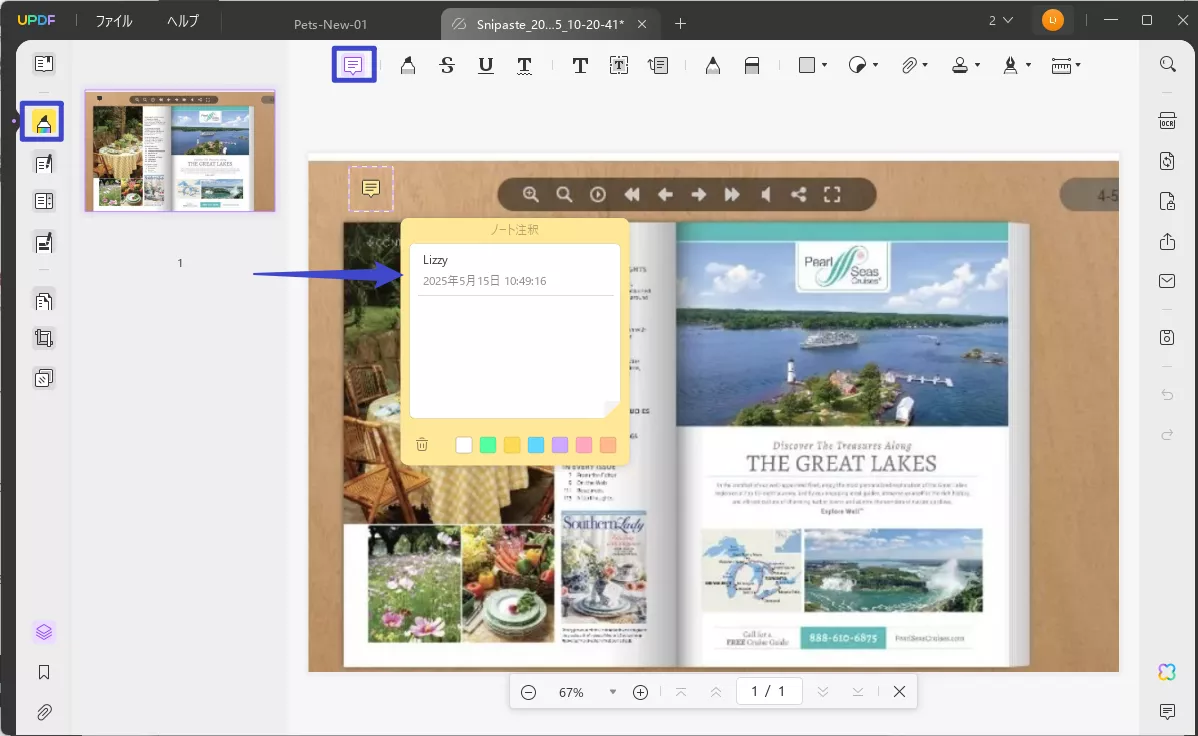
ステップ3:ノートがPDFに表示されたら、カーソルを合わせて表示します。
ステップ4:上記のツールバーを使用して、さまざまなツールでPDFに注釈を付けることもできます。
UPDFの詳細については、このビデオチュートリアルをご覧になり、このレビュー記事をお読みください。
終わりに
AnyFlipには多くの役立つ資料があります。これらの資料をオフラインで閲覧したい場合は、3つの異なるAnyFlipダウンローダーをご紹介しました。AnyFlipにPDFがあり、オフラインで読むためにダウンロードした場合は、UPDFで読むことができます。UPDFを使用すると、ダウンロードしたPDFをより快適に読んだり、簡単にメモを取ったりすることもできます。今すぐUPDFをダウンロードして使用してください!
Windows • macOS • iOS • Android 100%安全
 UPDF
UPDF
 Windows版UPDF
Windows版UPDF Mac版UPDF
Mac版UPDF iPhone/iPad版UPDF
iPhone/iPad版UPDF Android版UPDF
Android版UPDF UPDF AI オンライン
UPDF AI オンライン UPDF Sign
UPDF Sign PDF を読み取り
PDF を読み取り PDF を注釈付け
PDF を注釈付け PDF を編集
PDF を編集 PDF を変換
PDF を変換 PDF を作成
PDF を作成 PDF を圧縮
PDF を圧縮 PDF を整理
PDF を整理 PDF を結合
PDF を結合 PDF を分割
PDF を分割 PDF を切り抜き
PDF を切り抜き PDF ページを削除
PDF ページを削除 PDF を回転
PDF を回転 PDF を署名
PDF を署名 PDF フォーム
PDF フォーム PDFs を比較
PDFs を比較 PDF を保護
PDF を保護 PDF を印刷
PDF を印刷 バッチ処理
バッチ処理 OCR
OCR UPDF クラウド
UPDF クラウド UPDF AI について
UPDF AI について UPDF AI ソリューション
UPDF AI ソリューション UPDF AI に関する FAQ
UPDF AI に関する FAQ PDF を要約
PDF を要約 PDF を翻訳
PDF を翻訳 PDF を説明
PDF を説明 PDF でチャット
PDF でチャット 画像でチャット
画像でチャット PDF をマインド マップに変換
PDF をマインド マップに変換 AI でチャット
AI でチャット ユーザーガイド
ユーザーガイド 技術仕様
技術仕様 アップデート
アップデート よくある質問
よくある質問 UPDF トリック
UPDF トリック ブログ
ブログ ニュースルーム
ニュースルーム UPDF レビュー
UPDF レビュー ダウンロード センター
ダウンロード センター お問い合わせ
お問い合わせ


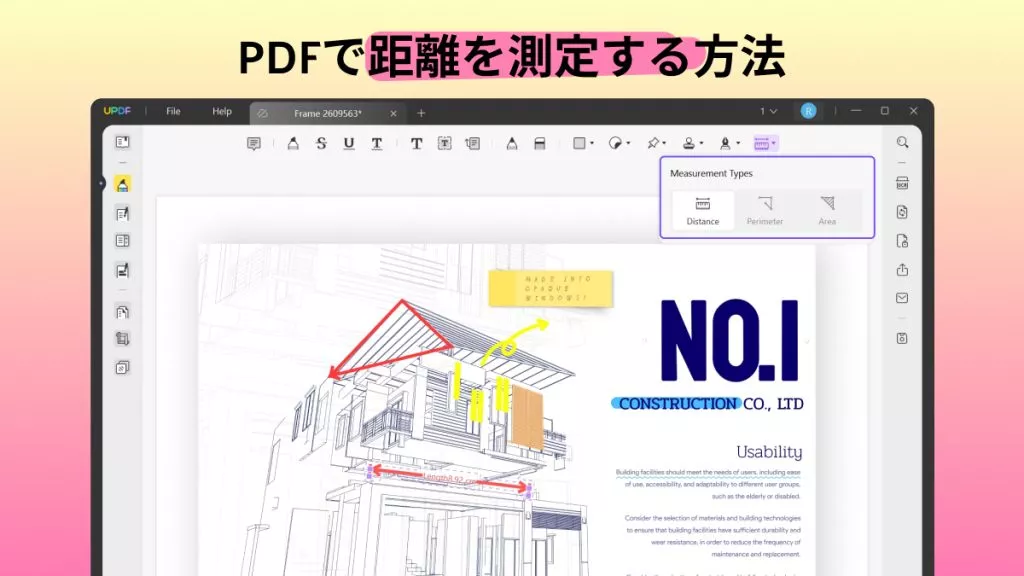






 Lizzy Lozano
Lizzy Lozano 
